
- •Введение
- •Новые возможности модуля трехмерного моделирования
- •Получение лицензии на работу с трехмерными моделями
- •Глава 83. Общие принципы моделирования
- •83.1. Порядок работы при создании детали
- •83.1.1. Эскизы
- •83.1.2. Операции
- •83.2. Порядок работы при создании сборки
- •83.2.1. Проектирование «снизу вверх»
- •83.2.2. Проектирование «сверху вниз»
- •83.2.3. Смешанный способ проектирования
- •83.3. Вспомогательные построения
- •Глава 84. Особенности интерфейса
- •84.1. Управляющие элементы и команды
- •84.2. Инструментальные панели
- •84.3. Дерево модели
- •84.3.1. Отображение последовательности построения модели в окне Дерева
- •84.3.2. Отображение структуры модели в окне Дерева
- •84.3.3. Настройка отображения Дерева модели
- •84.3.4. Дополнительное окно Дерева модели
- •84.3.5. Названия и пиктограммы объектов в Дереве
- •84.3.6. Указатель окончания построения модели
- •Глава 85. Базовые приемы работы
- •85.1. Создание файла модели
- •85.2. Система координат, координатные плоскости
- •85.3. Управление изображением
- •85.3.1. Масштабирование и сдвиг изображения
- •85.3.2. Поворот модели
- •85.3.3. Настройка управления изображением
- •85.4. Ориентация модели
- •85.4.1. Сохранение текущей ориентации
- •85.4.2. Настройка изменения ориентации
- •85.5. Отображение модели
- •85.6. Перспектива
- •85.6.1. Настройка параметров перспективной проекции
- •85.7. Выбор объектов
- •85.7.1. Выбор объектов в окне
- •85.7.2. Фильтры объектов
- •85.7.3. Выбор скрытых, совпадающих или близко расположенных объектов
- •85.7.4. Выбор в Дереве модели
- •85.7.5. Настройка цветов выделенных и указанных объектов
- •85.8. Управление видимостью объектов
- •85.9. Управление цветом и свойствами поверхности объектов
- •85.10.1. Выбор материала и задание параметров для расчета МЦХ
- •85.10.2. Хранение МЦХ в файле модели
- •Глава 86. Требования к эскизам
- •86.1. Элемент выдавливания
- •86.1.1. Требования к эскизу основания
- •86.1.2. Требования к эскизу приклеиваемого (вырезаемого) элемента
- •86.2. Элемент вращения
- •86.3. Кинематический элемент
- •86.3.1. Требования к эскизу сечения
- •86.3.2. Требования к траектории
- •86.4. Элемент по сечениям
- •86.4.1. Требования к эскизам сечений
- •86.4.2. Требования к эскизу осевой линии
- •Глава 87. Общие свойства формообразующих элементов
- •87.1. Элемент выдавливания
- •87.1.1. Направление выдавливания
- •87.1.2. Глубина выдавливания
- •87.1.3. Угол уклона
- •87.2. Элемент вращения
- •87.2.1. Тип элемента вращения
- •87.2.2. Направление вращения
- •87.2.3. Угол вращения
- •87.3. Кинематический элемент
- •87.3.1. Указание сечения элемента и траектории его движения
- •87.3.2. Тип движения сечения
- •87.4. Элемент по сечениям
- •87.4.1. Указание сечений и осевой линии элемента
- •87.4.2. Способ построения тела у крайних сечений
- •87.4.3. Траектория соединения сечений
- •87.5. Тонкая стенка
- •87.5.1. Общие приемы создания тонкой стенки
- •87.5.2. Параметры тонкой стенки
- •Глава 88. Создание основания тела
- •88.1. Создание эскиза основания
- •88.1.1. Параметрический режим в эскизе
- •88.1.2. Ориентация плоскости эскиза
- •88.2. Выполнение формообразующей операции
- •88.2.1. Элемент выдавливания
- •88.2.2. Элемент вращения
- •88.2.3. Кинематический элемент
- •88.2.4. Элемент по сечениям
- •Глава 89. Приклеивание и вырезание формообразующих элементов
- •89.1. Создание эскиза на плоской грани детали
- •89.2. Проецирование в эскиз существующих объектов
- •89.3. Приклеивание элементов
- •89.3.1. Элемент выдавливания
- •89.3.2. Элемент вращения
- •89.3.3. Кинематический элемент
- •89.3.4. Элемент по сечениям
- •89.4. Вырезание элементов
- •89.4.1. Выбор результата операции вырезания
- •89.4.2. Элемент выдавливания
- •89.4.3. Элемент вращения
- •89.4.4. Кинематический элемент
- •89.4.5. Элемент по сечениям
- •Глава 90. Многотельное моделирование
- •90.1. Примеры использования многотельного моделирования
- •90.2. Особенности работы с многотельными деталями
- •90.3. Отображение многотельной детали в Дереве модели
- •90.4. Область применения операции в детали
- •90.4.1. Задание области применения операций добавления материала
- •90.4.2. Задание области применения операций удаления материала
- •90.4.3. Способы определения области применения операции
- •90.5. Булева операция
- •90.6. Особенности построения массивов элементов в многотельной детали
- •Глава 91. Дополнительные конструктивные элементы
- •91.1. Скругление
- •91.1.1. Способ построения скруления
- •91.1.2. Скругление с переменным радиусом
- •91.2. Фаска
- •91.3. Круглое отверстие
- •91.4. Ребро жесткости
- •91.4.1. Требования к эскизу ребра жесткости
- •91.4.2. Формирование ребра жесткости
- •91.4.3. Положение ребра
- •91.4.4. Уклон граней ребра
- •91.4.5. Толщина ребра
- •91.5. Тонкостенная оболочка
- •91.6. Уклон
- •Глава 92. Отсечение части детали
- •92.1. Сечение поверхностью
- •92.2. Сечение по эскизу
- •92.2.1. Требования к эскизу поверхности отсечения
- •92.2.2. Выполнение отсечения
- •Глава 93. Массивы элементов
- •93.1. Общие приемы создания массивов элементов
- •93.1.1. Экземпляры массива
- •93.1.2. Особенности построения массивов элементов
- •93.2. Массив по сетке
- •93.2.1. Параметры сетки
- •93.2.2. Геометрический массив
- •93.2.3. Результат копирования
- •93.3. Массив по концентрической сетке
- •93.3.1. Параметры сетки
- •93.3.2. Ориентация копий
- •93.3.3. Геометрический массив
- •93.3.4. Результат копирования
- •93.4. Массив вдоль кривой
- •93.4.1. Параметры траектории
- •93.4.2. Шаг копирования
- •93.4.3. Ориентация копий
- •93.4.4. Геометрический массив
- •93.4.5. Результат копирования
- •93.5. Зеркальный массив
- •93.6. Зеркально отразить тело
- •93.6.1. Результат зеркального копирования
- •93.6.2. Особенности построения зеркальной копии в случаях пересечения исходного тела с плоскостью симметрии
- •Глава 94. Характерные точки
- •Глава 95. Общие сведения
- •95.1. Приемы работы с листовой деталью
- •95.2. Параметры листовой детали
- •95.2.1. Настройка параметров по умолчанию
- •95.3. Переменные листовой детали и работа с ними
- •95.3.1. Особенности работы с переменными листовой детали
- •95.4. Длина развертки сгиба
- •95.4.1. Определение длины развертки при помощи коэффициента положения нейтрального слоя
- •95.4.2. Определение длины развертки способом задания величины сгиба
- •95.4.3. Определение длины развертки способом задания уменьшения сгиба
- •95.4.4. Таблицы сгибов
- •95.5. Фантомы
- •Глава 96. Листовое тело
- •96.1. Построение листового тела
- •96.1.1. С замкнутым эскизом
- •96.1.2. С разомкнутым эскизом
- •Глава 97. Сгибы
- •97.1. Термины и определения
- •97.2. Отображение сгибов в Дереве модели
- •97.3. Общие приемы построения сгибов
- •97.3.1. Направление отсчета и интерпретация значения угла
- •97.3.2. Радиус сгиба
- •97.3.3. Освобождение угла
- •97.3.4. Состояние сгибов
- •97.3.5. Настройка определения длины развертки
- •97.3.6. Редактирование параметров сгиба
- •97.4. Сгиб
- •97.4.1. Размещение сгиба
- •97.4.2. Продолжение сгиба
- •97.4.3. Смещение сгиба
- •97.4.4. Боковые стороны
- •97.4.5. Освобождение сгиба
- •97.5. Сгиб по линии
- •97.5.1. Базовые объекты и результат построения
- •97.5.2. Неподвижная сторона сгиба
- •97.5.3. Способ формирования сгиба
- •97.6. Подсечка
- •97.6.1. Базовые объекты и результат построения
- •97.6.2. Размер подсечки
- •97.6.3. Подсечка с добавлением материала и подсечка без добавления материала
- •97.6.4. Плоский участок подсечки
- •97.7. Замыкание углов
- •97.7.1. Способы замыкания
- •97.7.2. Обработка угла
- •97.7.3. Зазор
- •97.7.4. Продолжение замыкания
- •97.7.5. Принцип построения замыкания встык и плотного замыкания
- •97.7.6. Принцип построения замыкания с перекрытием
- •97.7.7. Выполнение замыкания
- •Глава 98. Пластины
- •98.1. Требования к эскизу пластины
- •98.2. Формирование пластины
- •Глава 99. Отверстия
- •99.1. Отверстие
- •99.2. Вырез
- •99.2.1. Требования к эскизу
- •99.2.2. Формирование выреза
- •Глава 100. Разгибание и сгибание сгибов. Развертка
- •100.1. Разгибание и сгибание
- •100.1.1. Неподвижная грань
- •100.1.2. Выбор сгибов
- •100.2. Развертка
- •100.2.1. Параметры развертки
- •100.2.2. Ориентация Развертка
- •100.2.3. Удаление параметров развертки
- •100.3. Особенности разгибания и сгибания
- •100.4. Чертеж развертки
- •Глава 101. Штамповочные элементы
- •101.1. Общие приемы построения
- •101.1.1. Направление построения
- •101.1.2. Скругление ребер основания
- •101.1.3. Сохранение настроек
- •101.2. Штамповка
- •101.2.1. Профиль штамповки
- •101.2.2. Неподвижная сторона
- •101.2.3. Высота
- •101.2.4. Боковые стенки
- •101.2.5. Скругление боковых ребер
- •101.2.6. Скругление ребер дна
- •101.3. Буртик
- •101.3.1. Требования к эскизу
- •101.3.2. Обработка концов
- •101.3.3. Просмотр образца
- •101.3.4. Способ построения
- •101.4. Жалюзи
- •101.4.1. Требования к эскизу
- •101.4.2. Высота
- •101.4.3. Ширина
- •101.4.4. Способ построения
- •Глава 102. Вспомогательные оси
- •102.1. Ось через две вершины
- •102.2. Ось на пересечении плоскостей
- •102.3. Ось через ребро
- •102.4. Ось конической грани
- •Глава 103. Вспомогательные плоскости
- •103.1. Смещенная плоскость
- •103.2. Плоскость через три вершины
- •103.3. Плоскость под углом к другой плоскости
- •103.4. Плоскость через ребро и вершину
- •103.5. Плоскость через вершину параллельно другой плоскости
- •103.6. Плоскость через вершину перпендикулярно ребру
- •103.7. Нормальная плоскость
- •103.8. Касательная плоскость
- •103.9. Плоскость через ребро параллельно/перпендикулярно другому ребру
- •103.10. Плоскость через ребро параллельно/перпендикулярно грани
- •103.11. Средняя плоскость
- •Глава 104. Линия разъема
- •104.1. Требования к эскизу линии разъема
- •104.2. Разбиение грани
- •Глава 105. Контрольные и присоединительные точки
- •Глава 106. Пространственные кривые и точки
- •106.1. Спирали. Общие приемы построения
- •106.2. Цилиндрическая спираль
- •106.2.1. Способ построения
- •106.2.2. Число витков, шаг, высота
- •106.2.3. Направление построения
- •106.2.4. Направление навивки
- •106.2.5. Начальный угол
- •106.2.6. Диаметр спирали
- •106.2.7. Положение спирали
- •106.3. Коническая спираль
- •106.3.1. Начальный и конечный диаметры
- •106.3.2. Положение спирали
- •106.4. Сплайны и ломаные. Общие приемы построения
- •106.4.1. Способы задания вершин
- •106.4.2. Таблица параметров вершин
- •106.4.3. Построение точки для вершины
- •106.4.4. Замкнутая или разомкнутая кривая
- •106.5. Сплайн
- •106.5.1. Связывание вершины с опорной точкой
- •106.5.2. Тип сплайна
- •106.6. Ломаная
- •106.6.1. Особенности вершин ломаной, связанных с опорными точками
- •106.6.2. Построение по точкам
- •106.6.3. Построение по осям
- •106.6.4. Построение по объектам
- •106.6.5. Встраивание совокупности вершин
- •106.6.6. Редактирование параметров вершины ломаной
- •106.7. Точка
- •106.7.1. Объекты, используемые при построении
- •106.7.2. Построение по координатам
- •106.7.3. Перенос точки относительно объекта
- •106.7.4. Построение на пересечении объектов
- •106.7.5. Построение на кривой
- •106.7.6. Построение на поверхности
- •106.7.7. Построение точки в центре объекта
- •106.7.8. Построение проекции точки на поверхность
- •Глава 107. Поверхности
- •107.1. Импортированная поверхность
- •107.2. Поверхность выдавливания
- •107.3. Поверхность вращения
- •107.4. Кинематическая поверхность
- •107.5. Поверхность по сечениям
- •107.6. Заплатка
- •107.7. Удаление граней
- •107.8. Сшивка поверхностей
- •Глава 108. Добавление компонентов в сборку
- •108.1. Добавление компонента из файла
- •108.1.1. Автоматическая фиксация первого компонента
- •108.2. Создание компонента на месте
- •108.2.1. Создание детали на месте
- •108.2.2. Сопряжение На месте
- •108.2.3. Создание подсборки на месте
- •108.3. Вставка в сборку одинаковых компонентов
- •108.4. Добавление стандартного изделия
- •108.4.1. Подключение Библиотеки крепежа
- •108.4.2. Использование моделей из библиотеки
- •108.5. Параметры компонентов для расчета МЦХ сборки
- •Глава 109. Задание положения компонента в сборке
- •109.1. Перемещение компонентов. Общие сведения
- •109.1.1. Контроль соударений
- •109.1.2. Автоматическое наложение сопряжений в процессе перемещения
- •109.2. Сдвиг компонента
- •109.3. Поворот компонента
- •109.4. Перестроение сборки
- •109.5. Фиксация компонента
- •Глава 110. Сопряжение компонентов сборки
- •110.1. Общие сведения о сопряжениях
- •110.2. Общие приемы создания сопряжений
- •110.2.1. Ориентация компонентов
- •110.2.2. Дополнительные приемы
- •110.3. Совпадение
- •110.4. Соосность
- •110.5. Параллельность
- •110.6. Перпендикулярность
- •110.7. Расположение элементов на заданном расстоянии
- •110.7.1. Ближайшее решение
- •110.7.2. Задание произвольного расстояния
- •110.8. Расположение элементов под углом друг к другу
- •110.8.1. Ближайшее решение
- •110.8.2. Задание произвольного угла
- •110.9. Касание
- •110.10. Сопряжение На месте
- •Глава 111. Операции в сборке
- •111.1. Общие сведения
- •111.2. Область применения операции в сборке
- •111.2.1. Задание области применения «Компоненты»
- •111.2.2. Формирование области применения вручную
- •Глава 112. Булевы операции над деталями
- •112.1. Вычитание
- •112.2. Объединение
- •Глава 113. Массивы компонентов
- •113.1. Общие приемы создания массивов компонентов
- •113.2. Массив по образцу
- •113.2.1. Особенности построения массива по образцу
- •113.3. Массив по сетке
- •113.4. Массив по концентрической сетке
- •113.5. Массив вдоль кривой
- •Глава 114. Параметрические свойства модели
- •114.1. Вариационная параметризация эскиза
- •114.2. Иерархическая параметризация модели
- •114.2.1. Просмотр отношений объектов
- •114.2.2. Иерархические параметрические связи объектов
- •Глава 115. Использование переменных и выражений
- •115.1. Окно работы с переменными
- •115.2. Присвоение значений переменным модели
- •115.2.1. Ввод числового значения
- •115.2.2. Ввод выражения
- •115.2.3. Циклическая зависимость
- •115.2.4. Ссылка на переменную внешнего файла
- •115.2.5. Обновление ссылок
- •115.2.6. Информационная переменная
- •115.3. Работа с переменными в эскизах
- •115.3.1. Размеры в эскизах
- •115.3.2. Переменные в эскизах
- •115.4. Внешние переменные моделей
- •Глава 116. Общие сведения
- •116.1. Настройка отображения размеров и обозначений
- •Глава 117. Размеры
- •117.1. Настройка размеров в текущей и новых моделях
- •117.2. Линейный размер
- •117.2.1. Размещение размерной надписи на полке
- •117.3. Линейный размер от отрезка до точки
- •117.4. Угловой размер
- •117.5. Радиальный и диаметральный размеры
- •117.5.1. Выбор базового объекта
- •117.5.2. Радиальный размер
- •117.5.3. Диаметральный размер
- •117.5.4. Особенности простановки размера
- •Глава 118. Обозначения
- •118.1. Настройка обозначений в текущей и новых моделях
- •118.2. Общие приемы создания обозначений
- •118.2.1. Задание положения плоскости обозначения
- •118.2.2. Добавление и удаление ответвлений
- •118.3. Шероховатость грани
- •118.4. База
- •118.6. Обозначение клеймения
- •118.7. Обозначение маркировки
- •118.8. Допуск формы
- •Глава 119. Условное изображение резьбы
- •Глава 120. Трехмерный макроэлемент
- •120.1. Создание трехмерного макроэлемента
- •120.2. Управление показом состава макроэлемента
- •120.3. Изменение состава макроэлемента
- •120.4. Разрушение макроэлемента
- •120.5. Удаление макроэлемента
- •Глава 121. Создание чертежа текущей модели
- •Глава 122. Получение информации о модели
- •122.1. Основные сведения
- •122.2. Дополнительные сведения
- •Глава 123. Проверка пересечений компонентов сборки
- •Глава 124. Разнесение компонентов сборки
- •Глава 125. Упрощение отображения модели
- •125.1. Настройка режима упрощенного отображения модели
- •125.2. Особенности упрощения подсборок
- •Глава 126. Общие приемы редактирования
- •126.1. Редактирование эскиза
- •126.2. Размещение эскиза на плоскости
- •126.3. Смена плоскости эскиза
- •126.4. Редактирование параметров объекта
- •126.5. Изменение набора исходных и опорных объектов
- •126.6. Редактирование параметров в Окне работы с переменными
- •126.7. Удаление объекта
- •126.8. Редактирование модели с помощью Указателя окончания построения
- •126.9. Изменение порядка построения
- •126.10. Исключение объектов из расчетов
- •126.11. Предупреждения об ошибках
- •126.12. Предупреждения о необходимости перестроения модели
- •Глава 127. Особенности редактирования отдельных объектов
- •127.1. Массив
- •127.1.1. Удаление отдельных экземпляров массива
- •127.1.2. Восстановление удаленных экземпляров массива
- •127.2. Круглое отверстие
- •127.2.1. Редактирование параметров отверстия
- •127.2.2. Редактирование положения отверстия
- •127.3. Размеры и обозначения
- •Глава 128. Редактирование сборки
- •128.1. Редактирование компонента в окне
- •128.2. Редактирование компонента на месте
- •128.3. Редактирование моделей, вставленных из библиотеки
- •128.4. Редактирование сопряжений
- •128.5. Перемещение компонентов сборки
- •128.6. Разрушение массива компонентов
- •Глава 129. Измерения
- •129.1. Расстояние и угол
- •129.2. Длина ребра
- •129.3. Площадь
- •129.4. МЦХ модели
- •129.5. Настройка точности измерений
- •Глава 130. Библиотека эскизов
- •130.1. Подключение библиотеки эскизов
- •130.2. Использование библиотеки эскизов
- •130.3. Пользовательская библиотека отверстий
- •Глава 131. Библиотека моделей
- •131.1. Особенности библиотечных моделей
- •Глава 132. Обмен информацией с другими системами
- •132.1. Импорт
- •132.2. Экспорт
- •Указатель терминов

Глава 123.
Проверка пересечений компонентов сборки
Иногда одной из целей моделирования сборки является обнаружение мест нежелатель! ных пересечений и касаний компонентов («натыков» в конструкции).
Для выявления таких мест вызовите команду Сервис — Проверка пересечений.
После вызова команды последовательно указывайте курсором компоненты, которые требуется проверить на пересечение. Выбранные компоненты будут показаны в Списке компонентов на Панели свойств.
Если требуется обнаружить касание компонентов, включите опцию Считать касания пересечениями.
После указания компонентов нажмите кнопку Проверить пересечения на Панели спе! циального управления.
В списке Обнаруженные пересечения на Панели свойств появятся порядковый номер пересечения и названия пересекающихся (касающихся) компонентов. В окне модели подсвечивается область их пересечения (или касания).
Для выхода из команды проверки пересечений нажмите клавишу <Esc> или кнопку Пре рвать команду.
369
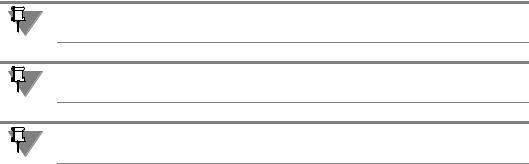
Глава 124.
Разнесение компонентов сборки
Иногда сборку требуется увидеть в «разобранном» виде (так, чтобы были видны все ее компоненты).
Перед разнесением компонентов требуется установить параметры разнесения: выбрать компоненты, а также направление и величину их перемещения.
Чтобы задать параметры разнесения, вызовите команду Сервис —Разнести компо ненты — Параметры.
Один и тот же компонент может участвовать в нескольких шагах разнесения.
В одном шаге разнесения могут участвовать несколько компонентов.
Компонент, входящий в подсборку (на любом уровне вложенности), может участвовать в шаге разнесения независимо от других компонентов этой подсборки.
370

Глава 124. Разнесение компонентов сборки
Список шагов разнесения
Переключатель для активизации режима указания разносимых компонентов
Список компонентов, участвующих в выделенном шаге разнесения
Переключатель для активизации режима указания объекта, задающего направление разнесения
Переключатель для выбора направления разнесения
Поле ввода расстояния разнесения
Рис. 124.1. Задание параметров разнесения компонентов
На Панели свойств (рис. 124.1) отображается список шагов разнесения компонентов.
Если настройка параметров разнесения текущей сборки еще не производилась, то спи! сок пуст.
Чтобы добавить шаг разнесения, нажмите кнопку Добавить.
Затем укажите компоненты, участвующие в шаге разнесения, и параметры этого шага:
1.Чтобы выбрать компоненты, активизируйте переключатель Компоненты и укажите нужные объекты.
2.Чтобы указать направление разнесения компонентов, активизируйте переключатель Объект. Компоненты могут разноситься в направлении, совпадающем с ребром модели (для этого укажите в окне сборки нужное ребро) или в направлении, перпендикулярном грани (для этого укажите нужную грань).
3.Введите в соответствующее поле Расстояние, на которое должен переместиться компо! нент относительно своего прежнего положения.
4.Выберите направление перемещения компонентов — Прямое или Обратное, активи! зировав соответствующий переключатель в группе Направление.
После задания параметров шага разнесения компонентов нажмите кнопку Применить. Выбранные компоненты будут разнесены в соответствии с установленными параметра! ми.
371
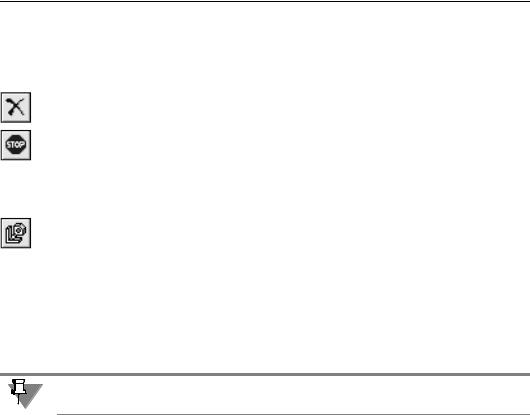
Часть XXV. Сервисные функции
Если полученное разнесение компонентов отличается от ожидаемого, отредактируйте параметры разнесения.
Аналогичным образом задайте требуемое количество шагов разнесения и настройте их параметры.
Чтобы удалить шаг или компонент из списка, нажмите кнопку Удалить в верхней части этого списка.
Закончив настройку шагов разнесения, нажмите кнопку Прервать команду на Панели специального управления.
После выхода из команды настройки шагов сборка в окне оказывается в разнесенном виде.
Чтобы включить режим обычного отображения сборки, вызовите команду Сервис — Разнести компоненты — Разнести. Кнопка для вызова команды находится на панели Вид. Эта команда служит переключателем режима разнесения и обычного отображения сборки. Когда компоненты разнесены, кнопка нажата, рядом с названием команды по! является «галочка», а к имени документа в заголовке окна добавляются слова «Разне! сенный вид» в круглых скобках.
Когда компоненты сборки разнесены, недоступны все команды редактирования сборки (в том числе команда Редактировать в окне), команды создания пространственных кривых, поверхностей, вспомогательных объектов, команды наложения сопряжений и команды работы со спецификацией.
Подсборка не может быть отображена в окне сборки в разнесенном виде.
372
